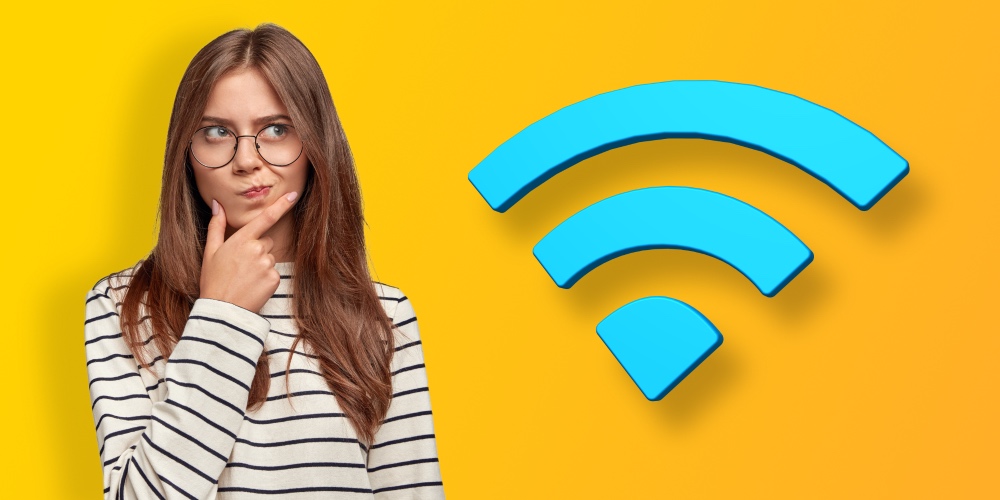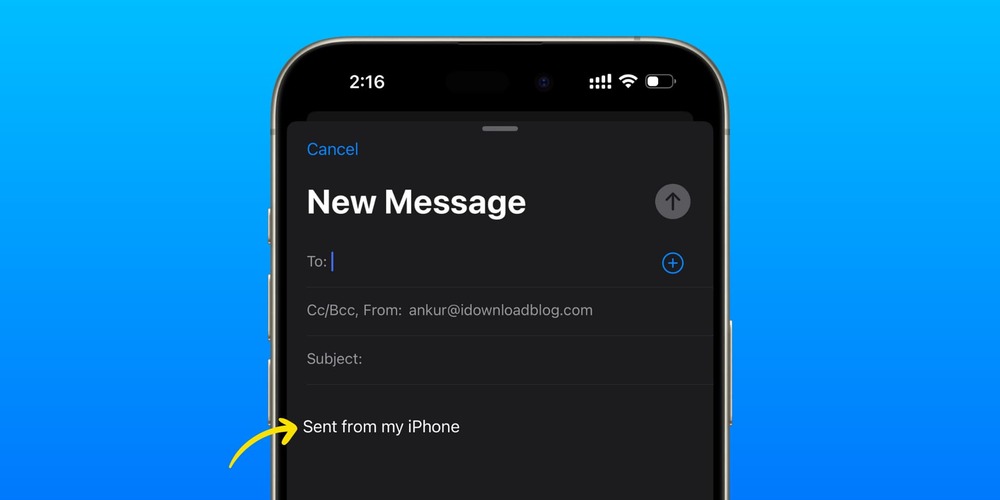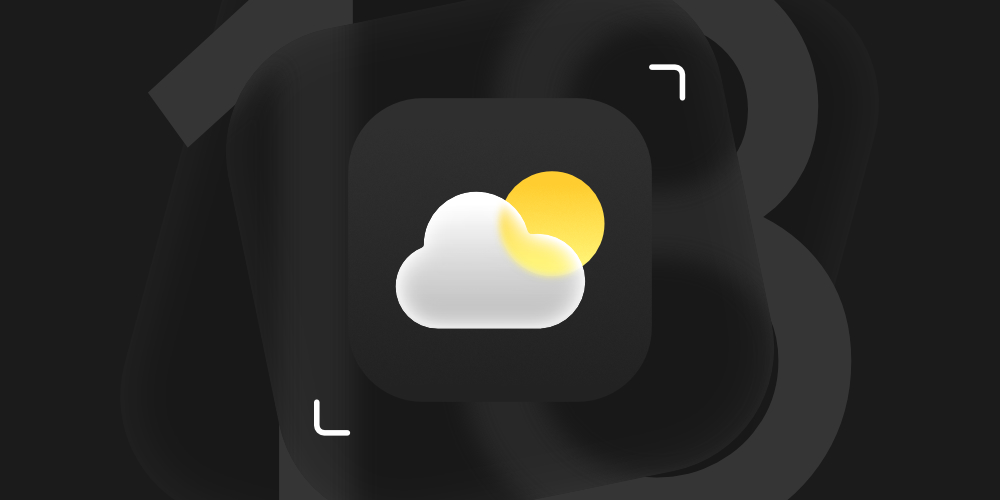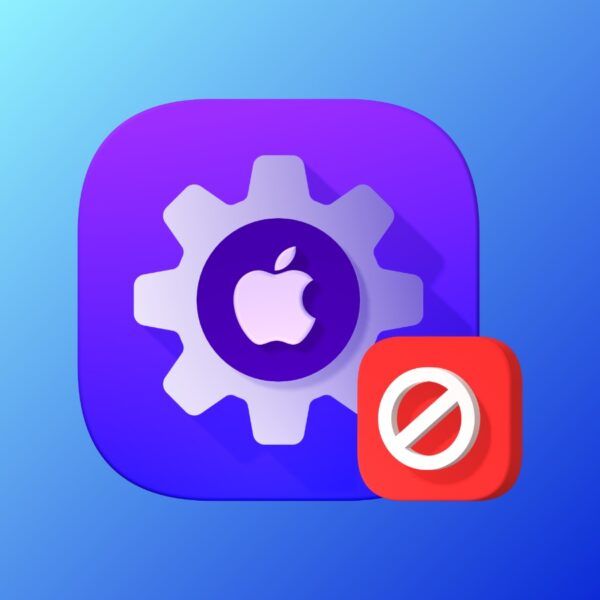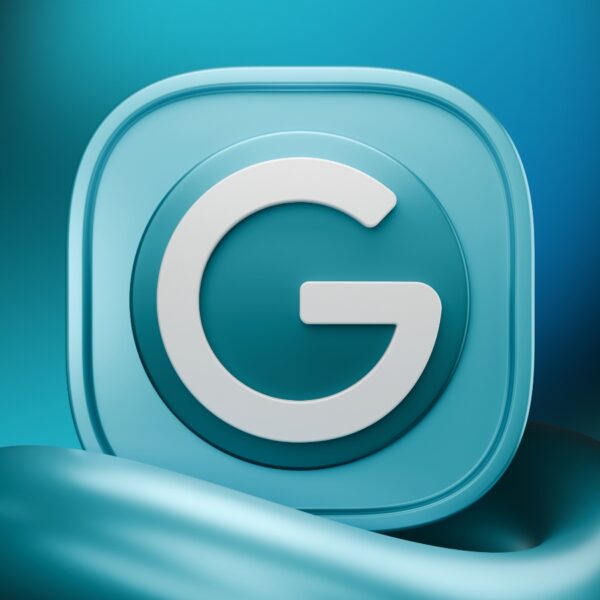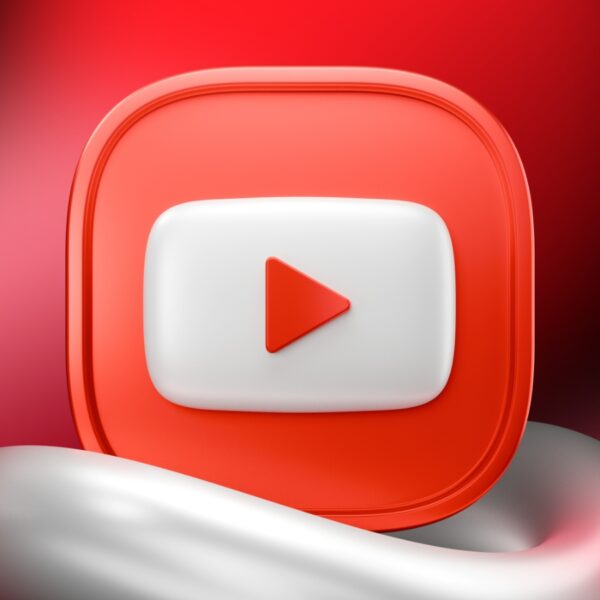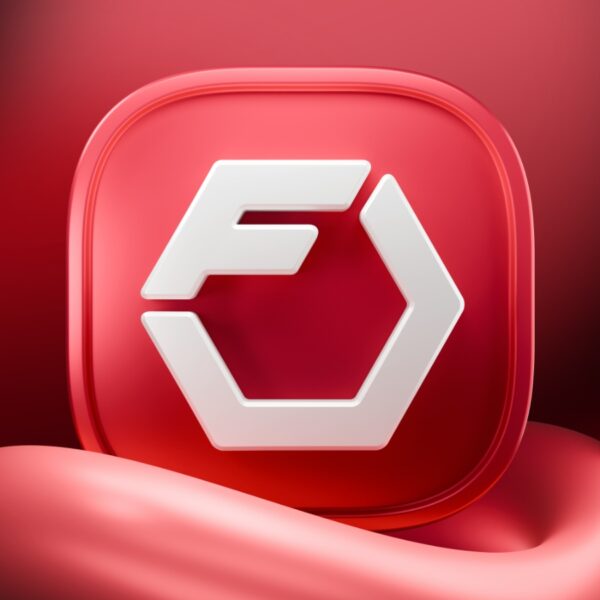اگر شما هم یکی از کاربران گوشی آیفون هستید، ممکن است مشکل سرعت ضعیف وای فای را تجربه کرده باشید، برای حل این مشکل میتوانید این مطلب را مطالعه کنید.
آیا در آیفون یا آيپد خود مشکل سرعت ضعیف وای فای را تجربه کردهاید؟ اگر تجربه کردهاید، باید بگوییم که شما تنها نیستید، زیرا این مسئله یک مشکل رایج است که اغلب کاربران با آن مواجه میشود. بروز این مسئله آزار دهنده میتواند دلایل مختلفی داشته باشد.
این خطا معمولا به دلیل نقص سخت افزاری در دیوایس iOS شما رخ نمیدهد و از طریق نر افزار قابل رفع است. از این رو قصد داریم تا در این پست نکاتی که میتوانند به رفع مشکل سرعت ضعیف وای فای iPhone یا آیپد کمک کنند را ذکر کنیم.

مشکل اتصال wifi در آیفون
نحوه رفع مشکل سرعت ضعیف وای فای در آیفون
همانطور که در بالا ذکر کردیم، روشهای زیادی برای رفع این مشکل وجود دارند، در اینجا به تعدادی از این روشها اشاره خواهیم کرد. امیدواریم که با انجام این روشها مشکل شما برطرف شود.
۱- مودم یا روتر را ری استارت کنید
هنگام بروز مشکلات مربوط به Wi-Fi اولین کاری که باید انجام دهید، ری استارت کردن روتر یا مودم است. در بیشتر مواقع، شبکه مسدود میشود و با ری استارت کردن روتر برطرف میشود. برای انجام این کار روتر خود را خاموش کرده و حداقل ۱۰ الی ۱۵ ثانیه صبر کنید و بعد دوباره آن را روشن کنید. اکنون بررسی کنید که آیا وای فای شما به حالت عادی برگشته است یا خیر.

مودم اینترنت
۲- آیفون خود را ری استارت کنید
اگر ریست کردن روتر Wi-Fi مشکل سرعت پایین اینترنت را برطرف نکرد، ممکن است نیاز باشد که آیفون خود را نیز ری استارت کنید. برای انجام این کار کلید پاور آیفون خود را فشار داده و نگه دارید. صبر کنید تا اسلایدر آن ظاهر شود و بعد با کشیدن آن به سمت راست گوشی را خاموش کنید. برای روشن کردن آن، یک بار دیگر کلید پاور را فشار داده و نگه دارید تا لوگوی اپل روی صفحه نمایش ظاهر شود.
۳- تنظیمات شبکه را ریست کنید
گاهی اوقات، ریست کردن تنظیمات شبکه در آیفون میتواند مشکل سرعت ضعیف وای فای را حل کند. در اینجا نحوه انجام این کار را آوردهایم:
- وارد تنظیمات آیفون خود شوید.
- گزینهی General را انتخاب کرده و به پایین صفحه بروید تا گزینه Reset را بیابید.
- سپس روی گزینه Reset Network Settings ضربه بزنید و رمز عبور خود را وارد کرده و آن را تایید کنید.

مشکل سرعت ضعیف وای فای در آیفون
اکنون آیفون شما به طور خودکار ری استارت خواهد شد. شما باید پسورد وای فای خود را دوباره وارد کنید. امیدواریم که انجام این کار مشکل سرعت اینترنت شما را برطرف سازد.
۴- وای فای خود را Forget کرده و مجدد به آن متصل شوید
اگر نمیخواهید که تنظیمات شبکه را در iPhone خود ریست کنید، به سادگی میتوانید شبکه وای فای را Forget کرده و مجددا آن را اضافه کنید. این کار میتواند مشکل را حل کند، زیرا Forget کردن شبکه وای فای میتواند تمام دادههای آن را حذف کند. در اینجا نحوه Forget کردن شبکه را برای شما آوردهایم.
- در دیوایس آی او اسی خود تنظیمات را باز کنید.
- روی Wi-Fi ضربه بزنید.
- شبکه وای فایی که دیوایس شما به آن متصل شده را پیدا کنید و روی آیکون i کنار نام آن ضربه بزنید.
- سپس گزینه Forget this Network را انتخاب کنید.

مشکل سرعت ضعیف وای فای در آیفون
اکنون مجددا برای اضافه کردن این شبکه به گوشی باید یک بار دیگر پسورد خود را وارد کنید. اکنون سرعت اینترنت خود را بررسی کنید و ببینید که آیا سرعت آن به حالت نرمال برگشته است یا خیر.
۵- تنظیمات DNS آیفون را تغییر دهید
گاهی اوقات، دلیل کند بودن سرعت وای فای در گوشی آیفون شما میتواند از سرورهای DNS ناشی شده باشد. شما میتوانید این سرورها را در آیفون خود تغییر دهید تا سرعت وای فای گوشی بهبود یابد. بهترین سرورهای DNS موجود در اینترنت را بیابید و از آن برای بهبود سرعت اینترنت وای فای گوشی خود استفاده کنید. در اینجا نحوه انجام این کار را توضیح دادهایم:
- در تنظیمات آیفون خود گزینه Wi-Fi را انتخاب کنید.
- روی آیکون i کنار نام وای فای ضربه بزنید.
- به پایین بروید و در زیر DNS روی گزینه Configure DNS ضربه بزنید.
مشکل سرعت ضعیف وای فای در آیفون
- سپس Manual را انتخاب کنید و بعد با ضربه روی Add Server سرورهای جدید DNS را اضافه کنید.
مشکل سرعت ضعیف وای فای در آیفون
- هنگامی که سرورهای DNS مورد نظر خود را اضافه کردید، برای ادامه کار روی Save ضربه بزنید.
- اکنون بررسی کنید که آیا مشکل سرعت ضعیف وای فای در آیفون شما برطرف شده است یا خیر.
کند بودن سرعت اینترنت در گوشی آیفون میتواند آزار دهنده باشد، اما از طرفی ان مشکل به سرعت قابل حل است. نکات ذکر شده در این پست میتوانند به شما در حل مشکل کند بودن سرعت اینترنت وای فای در iPhone یا آیپد کمک کنند. اما اگر هیچ یک از این راه حلها مشکل را برطرف نکردند، احتمال دارد که مشکل از وای فای روتر یا ارائه دهنده خدمات اینترنت شما ناشی شده باشد.
به هر حال امیدواریم که این راهنما به شما کمک کند تا مشکل سرعت پایین وای فای گوشی آیفون یا آیپد خود را برطرف کنید.